Noen ganger kan en programvare brukes til å løse merenn ett problem. Vi har gjennomgått eDoc Organizer før det lar brukere organisere dokumenter. Den har også en innebygd skanner med en funksjon for å legge den ene siden etter den andre og deretter lagre dem alle som ett XPS-dokument.
Oppdater: Sjekk også ut en mye enklere og enklere metode som bruker iCopy her.
Dette innlegget inneholder to enkle trinn:
- Skann og slå sammen alle sidene og lagre dem som XPS-dokument
- Konverter XPS-dokument til PDF-dokument.
Åpne først eDoc Organizer og trykk på Scan knapp. Dette vil hente frem Skanner-dokumentveiviseren. Sett nå inn den første siden i skanneren, angi alternativer som passer ditt behov, og trykk Scan knapp.

Når skanningen er fullført, sett inn den andre siden i skanneren og trykk Tilføy knapp. Sett nå inn den tredje siden i skanneren og trykk Tilføy igjen, og fortsett til alle sidene er ferdige.
Endelig truffet Lagre og fullfør -knappen, og den vil automatisk slå sammen sidene, lagre dem som XPS-dokument og legge den til programmet. Men problemet er at eDoc Organizer ikke tillater brukere å eksportere dokumentene.
Siden eDoc Organizer bruker MySQL for å lagre alle dokumenter i databasen, kan du enkelt finne dokumentene som er lagret i AppData-mappen.
Gå over til følgende mappe for å få XPS-dokumentfilen. Forsikre deg om at alternativene "Vis skjulte filer og mapper er aktivert".
C: Brukere [Windows Brukernavn] AppDataLocaleDocOrganizerDocument Store
I skjermdumpen nedenfor kan du se XPS-dokumentet med et tilfeldig navn.
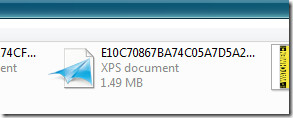
Kopier denne XPS-filen til et sikkert sted. Åpne den med Internet Explorer og trykk Skrive ut. Velg Bullzip PDF-skriver fra listen over skrivere og trykk på Skrive ut knapp.
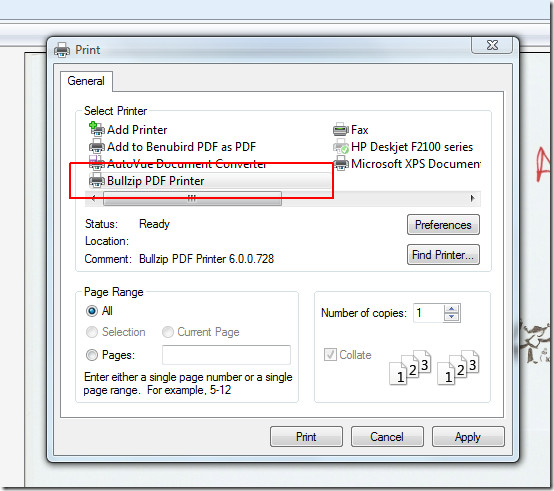
Deretter ber den deg velge utdatamål og navngi filen, gi den hvilket som helst navn og trykke Lagre.
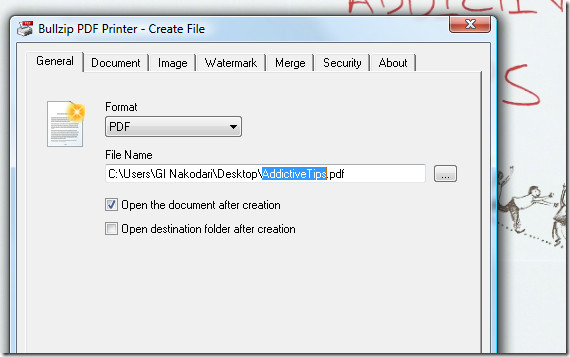
Du er ferdig. Nå åpner dette nyopprettede PDF-dokumentet, så finner du alle skannede sider oppført pent inni. Nyt!













kommentarer